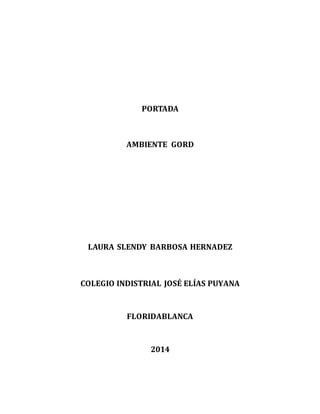
Ambiente Word.
- 1. PORTADA AMBIENTE GORD LAURA SLENDY BARBOSA HERNADEZ COLEGIO INDISTRIAL JOSÉ ELÍAS PUYANA FLORIDABLANCA 2014
- 2. CONTRAPORTADA AMBIENTE WORD LAURA SLENDY BARBOSA ERNANDEZ TRABAJO DE INFORMATICA PESENTADO A LA PROFESORA VITA PAOLA COLEGIO INDISTRIAL JOSÉ ELÍAS PUYANA AREA DE INFORMATICA BOTONES DE WORD
- 3. TABLA DE CONTENIDO Tabla de contenido 1 Menú de archivo: ................................................................................................................................................7 1.1 Botones del menú archiv ..............................................................................................................................8 2 Menú de inició: ................................................................................................................................................. 10 2.1 Botónes de menu inicio ............................................................................................................................. 10 3 Menú insertar: .................................................................................................................................................. 14 3.1 Botón es de nenu insertar .......................................................................................................................... 14 4 Menú diseño de página ..................................................................................................................................... 17 4.1 Botónes del menu diseño de PÁGINA .......................................................................................................... 18 5 Menú referencias: ............................................................................................................................................. 20 5.1 Botónes menu referensias .......................................................................................................................... 20 6 Menú correspondencia: ..................................................................................................................................... 23 6.1 Botónes de menu corespondensia ............................................................................................................. 24 24 7 Menú revisar:.................................................................................................................................................... 26 7.1 Botónes del menu revisar .......................................................................................................................... 27 8 Menú vista: ....................................................................................................................................................... 30 8.1 Botónes del menu vista .............................................................................................................................. 30
- 4. TABLA DE FIGURAS Figura 1 pantallazo inicial ............................................................................................................................................6 Figura 2 menú de archivo ............................................................................................................................................8 figura3 menú de inicio .............................................................................................................................................. 10 Figura 4 menú insertar .............................................................................................................................................. 14 Figura 5 menú diseño de página ............................................................................................................................... 17 Figura6 menú referencias ......................................................................................................................................... 20 figura7 menú correspondencia .................................................................................................................................. 23 Figura 8 menú revisar ............................................................................................................................................... 26 Figura 9 menú vista................................................................................................................................................... 30
- 5. INTRODUCCION Este trabajo se trata de todos los botones de Word explicados uno por uno Donde te enseña cómo manejar Word si tienes algún problema en su trabajo, también sirve para saber en qué parte está ubicado cada uno de los botones de Word y también como aprender a hacer un trabajo sobre los botones e Word de la manera más sencilla.
- 6. AMBIENTE WORD 6 Figura 1 pantallazo inicial Él te ayudara a guardar tus trabajos etc.
- 7. 1 MENÚ DE ARCHIVO: 7
- 8. 8 Figura 2 menú de archivo Es un menú donde te ayudara en tus problemas. 1.1 BOTONES DEL MENÚ ARCHIVO Para guardar un documento de word Para guardar un documento que hemos escrito Para abrir un documento que tengamos guardado cerrar el documento actual Es donde te ofrece la información de cómo sale tu hoja
- 9. 9 Lo resiente que a eco en Word Lo nuevo que ha hecho en Word Cuando el documento se va a imprimir Sirve para enviar un archivó en web Sirve para el problema que no entiendas Cuando presionas este botón te Manda a un recuadro donde están las opciones en general. Sirve para salir de la opción de archivo. Aquí puedes obtener más occisiones de pega do como pegado especial establecer pegar predeterminado y el pegar normal.
- 10. 2 MENÚ DE INICIÓ: 10 figura3 menú de inicio El menú donde podrás arreglar tu documento. 2.1 BOTÓNES DE MENU INICIO Pega contenido de portapapeles.
- 11. 11 Aquí te selecciona el texto y te lo copia. Aquí hay varias opciones de letra para tu documento. Aquí hay opciones para el tamaño de letra que quieras para tu documento Esta opción es por si quieres resaltar alguna palabra o texto. Esta opción es para subrayar alguna palabra o texto a tu documento y en la flechita te da más opciones para subrayar. Esta opción es para trazar una línea en la palabra o texto.
- 12. Esta opción hace que la letra o número en minúscula debajo de la base el texto. Esta letra hace la letra o numero minúscula arriba de la base el texto Esta opción cambia la palabra a MAYUSCULAS o a minúsculas. 12 Aquí aumenta el tamaño de la letra un número más. Aquí reduce el tamaño de la letra un número menos. Funciona para borrar el tamaño, tipo, color de las letras. Cuando seleccionas una palabra o texto, esta opción te la resalta como si la hubieras subrayado con un marcador. Aquí cambia el color del texto y la flechita muestra colores de la que tú quieras para tu texto. Cualquiera de estas tres opciones, que aparecen inicia una lista con viñetas y en la flechita puedes elegir el formato que tú quieras para el documento. Alinea el texto que desees hacia la derecha.
- 13. 13 Esta opción centra el texto. Alinea el texto que desea a la izquierda. Justifica el texto, es decir que o alinea en las márgenes izquierdas y derechas. Agrega el tamaño que quieras a tu texto. Colorea el fondo del texto seleccionado. Aquí puedes escoger el borde personalizado. Da forma a títulos, citas y formas de textos. Cambia los colores y estilos que utilices en tu documento. Aquí puedes buscar y reemplazar las palabras del texto. Aquí puedes reemplazar alguna palabra o textos. Selecciona textos en el documento.
- 14. 3 MENÚ INSERTAR: 14 Figura 4 menú insertar El té ayudara en tus imágenes títulos numeradores etc. 3.1 BOTÓN ES DE NENU INSERTAR Aquí teda diferentes tipos de portadas por si quieres agregar una a tu documento. Aquí te salta en la siguiente página donde te quedaste.
- 15. Con esta función puedes agregar una tabla a tu documento. 15 Aquí puedes insertar una imagen que tú tengas guardadas Aquí puedes insertar imágenes que puedes buscar aquí mismo en Word. Con esta función puedes insertar diferentes formas geométricas. Aquí puedes agregar un tipo organigrama de diferentes estilos. Con esta función puedes agregar una gráfica De cualquier estilo. Con esa función puedes agregarle un vínculo.
- 16. Esto es para asignar un marcador a una palabra importante Hace referencia a encabezados ilustraciones y tablas insertando una referencia cruzada. Con esta función puedes agregar y modificar tu pie de página del documento. Con esta función puedes ponerle número a cada página que tengas de documento. 16 Aquí puedes agregar un cuadro de texto. Agrega piezas que se pueden volver a utilizar. Aquí puedes agregar un texto con más detalles. Esta función agrega una letra capital al principio de un párrafo. Agregar a una línea que indica en el documento el lugar donde debe de firmar. Agrega la fecha y hora que tiene tu computador guardado.
- 17. 17 Inserta un objeto incrustado. Aquí puedes agregar ecuaciones matemáticas o hacer tu mismo ecuaciones. Agrega símbolos que no tienes en tu teclado. 4 MENÚ DISEÑO DE PÁGINA Para diseñar diferentes aspectos de la página o paginas Figura 5 menú diseño de página
- 18. 4.1 BOTÓNES DEL MENU DISEÑO DE PÁGINA 18 Cabía el diseño general de todo el documento. Cambia los colores de tema actual. Cambia el tipo de letra del diseño que escoges en la función de temas. Cambia los efectos del diseño que escoges en la función de temas. Aquí puedes cambiar los tamaños de las márgenes en todo el documento. Funciona para cambiar de formas la página, horizontal y vertical. Funciona para seleccionar el tamaño del papel de la guía. Aquí puedes como quieres escribir tu documento en dos o más columnas. Agregar saltos de página.
- 19. Agrega números de líneas a las márgenes junto a cada línea del documento. Activa guiones para Word divida líneas entre silabas de palabras. Inserta texto fantasma detrás del contenido de la página. 19 Selecciona un color para fondo de página. Agrega o cambia el borde alrededor de la página. Coloca el objeto seleccionado en la página. Trae el objeto seleccionado delante del resto de objetos para que ninguna parte quede oculta detrás de otro objeto. Modifica el modo en que se ajusta el texto al adjetivo seleccionado. Alinea los bordes de varios objetos. Agrupa los objetos juntos.
- 20. 20 Gira o botea el objeto seleccionado. 5 MENÚ REFERENCIAS: Figura6 menú referencias Te da más opciones para tu documento. 5.1 BOTÓNES MENU REFERENSIAS
- 21. 21 Agrega una tabla de contenido a tu documento. Agrega el párrafo actual como una entrada de contenido. Actualiza la tabla de contenido para que todas las entradas hagan referencia a un número de página correcto. Agrega una nota de pie .la numeración de las notas de pie se cambia automáticamente Al mismo tiempo que se mueve el texto. Agrega una nota al final del documento. Desplácese a la siguiente nota al pie del documento. Se despasa por el documento para mostrar la ubicación de notas de pié, y a las notas del final. Cita un libro un artículo de periódica u otra publicación periódica como fuente de una parte de información de algún documento. Muestra la lista de todas las fuentes citadas en el documento.
- 22. 22 Inserta un título a una imagen. Inserta una tala de ilustraciones en el documento. Actualiza la tala de ilustraciones. Hace referencias a elementos como encabezados .ilustraciones y tabas insertando una referencia cruzada como. Incluye el texto seleccionado en el índice. Inserta un indicé de documento. Actualiza el indicé para que todas las entradas hagan referencia al número de página correcto. Agrega el texto seleccionado como una entrada a la tabla de autoridades.
- 23. Insertar una tabla de autoridades en el documento. Actualiza la tabla de autoridades para incluir todas las citas en el documento. 6 MENÚ CORRESPONDENCIA: 23 figura7 menú correspondencia Aquí abre más opciones donde puedes mandarlo a alguna persona.
- 24. 24 6.1 BOTÓNES DE MENU CORESPONDENSIA Crea e imprime sobres. Crea e imprime etiquetas Inicia una combinación de correspondencia para crear una carta modelo que vaya a imprimir o enviar por correo electrónico varias. Elige la lista de personas a las que se enviara la carta. Permite realizar cambios en la lista de destinatarios y decidir cuál de ellos recibirá la carta. Resalta los campos insertados en el documento.
- 25. 25 Agrega una dirección a la carta. Agrega una línea de saludo como “Estimado”, nombre al documento. Agrega cualquier campo de la lista de destinatarios al documento, como por ejemplo “Apellido” “Teléfono particular” o “Teléfono del trabajo”. Permite especificar reglas para agregar la posibilidad de toma de decisiones en la combinación de correspondencia. Asignar campos le permite indicar a Word el significado de diferentes campos en la lista de destinatarios. Si está creando etiquetas, actualícelas todas en el documento para utilizar la información de la lista de destinatarios. Reemplaza los campos de combinación del documento con datos reales de la lista de destinatarios para ver la apariencia final. Busca y obtiene la vista previa de un registro específico en la lista de destinatarios buscando textos.
- 26. Especifica cómo controlar los errores generados al completar la combinación de correspondencia. 26 Completa la combinación de correspondencia. 7 MENÚ REVISAR: Figura 8 menú revisar
- 27. Aquí hay opciones para tu documento de cómo puedes corregir tu ortografía por ejemplo o cambiar el idioma y cosas así. 27 7.1 BOTÓNES DEL MENU REVISAR Comprueba la ortografía y gramática de tu documento. Busca en los materiales de referencia como diccionarios. Sugiere otras palabras que se parecer a las que tú seleccionaste. Cuenta las palabras que llevas en tu documento. Selecciona las opciones del idioma.
- 28. 28 Traduce palabras o parrafos a otro idioma. Agrega un comentario sobre la selección. Es para eliminar todos los comentarios. Va al comentario anterior del documento. Va al siguiente comentario del documento. Controla todos los cambios realizados en el documento. Elige que tipo de marcado quieres mostrar en tu documento. Muestra las revisiones en otra ventana. Selecciona cómo desea ver los cambios propuestos en el documento.
- 29. El documento final muestra el documento con los cambios propuestos incluidos. El original muestra el documento antes de relizar ningun cambio. El documento marcado muestra los canbios propuestos . 29 Acepta el cambio actual. Rechace el cambio actual y vaya al siguiente cambio propuesto. Haga clic en la flecha para rechazar muchos cambios a la vez. Va a la marca revisión anterior. Se desplaza a la siguiente marca de revisión. Compara varias versiones de un documento. Impide que otros autores editen el texto.
- 30. 30 Restringe la forma en que editan. 8 MENÚ VISTA: Figura 9 menú vista Para ver cómo te ha quedado tú documento etc. 8.1 BOTÓNES DEL MENU VISTA
- 31. Muestra el documento tal y como aparecerá en la página impresa. Muestra el documento en vista de lectura a pantalla completa para maximizar el espacio disponibl e para lectura o comentarios del documento. Muestra el documento como sería como página web. Muestra el documento como un esquema y muestra las herramientas de esquema. Muestra el documento como un borrador para editar el texto rápidamente. Muestra las reglas utilizadas para medir y alinea objetos en el documento. Activa las líneas de cuadricula para alinear los objetos del documento. Abre el panel de navegación, que permite navegar por el documento por encabezado, pagina o mediante la búsqueda de texto u objetos. Muestra el cuadro de dialogo Zoom para especificar el nivel de zoom del documento. 31
- 32. Aplique el zoom del 100% del tamaño normal al documento. Acerca el documento para que se ajuste toda la página en la ventana. Acerca el documento para que dos páginas se ajusten en la ventana. Acerca el documento para que el ancho de la página coincida con el ancho de la ventana. Abre una nueva ventana que contenga una vista del documento actual. Coloca en mosaico todas las ventanas de los programas abiertos en paralelo en la pantalla. Divide la ventana actual en dos partes para que pueda ver las diferentes secciones del documento al mismo tiempo. Muestra los dos documentos en paralelo para poder comparar el contenido. Sincroniza el desplazamiento de los dos documentos para que se desplacen juntos. Restablece la posición de la ventana del documento que se está comparando en el paralelo para que compartan la pantalla. 32
- 33. 33 Pasa a una venta abierta actualmente diferente. Muestra la lista de macros desde la que se puede ejecutar, crear o eliminar una macro. Muestra la lista de macros desde la que se puede ejecutar, crear o eliminar una macro. Inicia o detiene la grabación de una macro. Detiene el grabador de macros. Numero de página del documento .haga clic para abrir el cuadro de dialogo. Números de palabras en el documento. Errores de revisión encontrados. Regla.
- 34. 34 Para subir páginas. Para bajar páginas. Para página anterior, y página siguiente. Para diseño de impresión. Para lectura de pantalla completa.
- 35. 35 Para diseño web. Esquema. Borrador. Nivel del zoom. .
- 36. COMCLUCIONES Que puedas hacer trabajos más fácil guiando te del trabajo realizado así aprenderás como manejar mejor Word Y sin perderte este trabajo tiene los materiales necesarios y esenciales para hacer un trabajo excelente gracias. 36